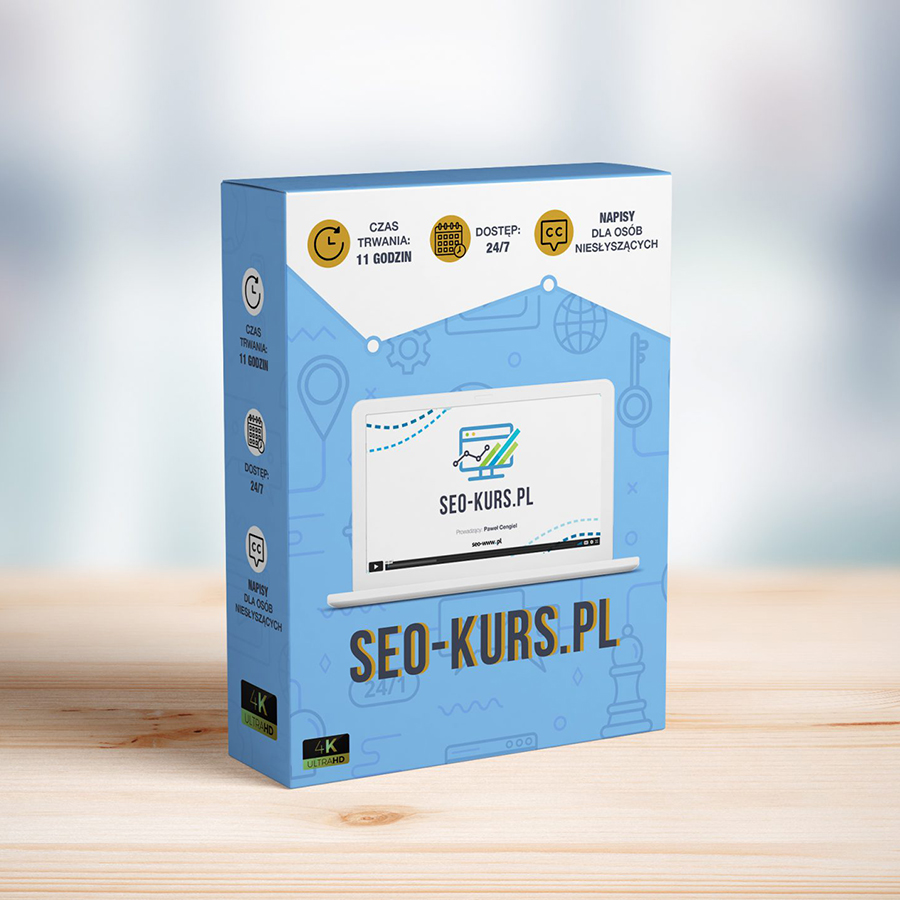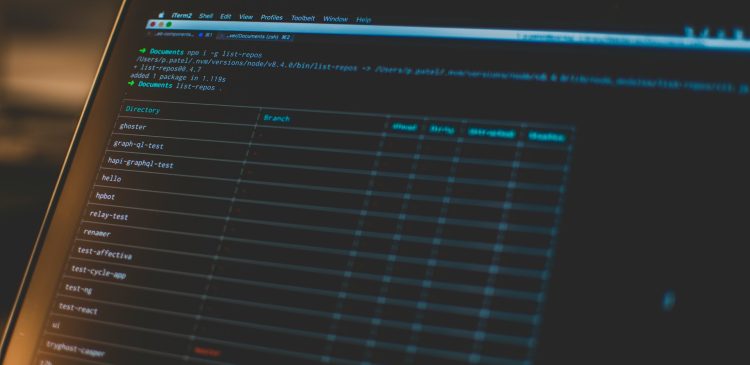
Jeśli pracujesz z systemami operacyjnymi typu Unix, to Cron jest narzędziem, którego po prostu musisz znać. To taki sprytny planer zadań oparty na czasie. Jego główna siła polega na tym, że potrafi zautomatyzować powtarzalne czynności, odciążając Cię od ręcznego ich wykonywania. Wyobraź sobie, że serwery i aplikacje same dbają o siebie, wykonując zaplanowane zadania o ustalonych porach – brzmi świetnie, prawda?Cała magia dzieje się dzięki tak zwanemu procesowi w tle, który nazywa się Cron Daemon (lub crond). Ten demon nie śpi, tylko stale zagląda do plików konfiguracyjnych, czyli Crontab File. Szuka w nich poleceń do wykonania, które nazywamy Cron Job. Każdy taki „job” uruchamia się dokładnie wtedy, kiedy mu kazaliśmy. Dzięki temu możemy mieć pewność, że codzienne kopie zapasowe, aktualizacje czy inne ważne operacje wykonają się punktualnie i bez zarzutu.
Jak rozwikłać zagadkę składni i harmonogramowania Crona?
Żeby skutecznie wykorzystać Crona, musisz zrozumieć jego składnię. To wcale nie jest takie trudne! Każda linia w pliku crontab to jeden Cron Job. Składa się z pięciu pól opisujących czas, a potem jest komenda, którą ma wykonać. Te pola to: minuta, godzina, dzień miesiąca, miesiąc i dzień tygodnia.
Możesz bawić się różnymi symbolami, które ułatwiają ustalanie interwałów. Gwiazdka (*) oznacza po prostu „każdą wartość”, czyli na przykład każdą minutę. Przecinek (,) pozwala wymienić konkretne wartości – powiedzmy, minuty 1, 5 i 10. Myślnik (-) definiuje zakres, na przykład godziny od 9 do 17. A ukośnik (/) pozwala określić, co ile ma się coś dziać – np. */15 zadziała co 15 minut.
Cron ma też kilka fajnych skrótów, które bardzo upraszczają ustawianie często używanych harmonogramów. Na przykład:
- @hourly – co godzinę
- @daily – co dzień
- @weekly – co tydzień
- @monthly – co miesiąc
- @yearly – co rok
- @reboot – po każdym restarcie systemu
Znając te wszystkie sztuczki, możesz naprawdę precyzyjnie ustawić, kiedy i jak często mają się wykonywać Twoje zadania.
Zobaczmy kilka przykładów, jak to może wyglądać w praktyce:
- Chcesz uruchomić skrypt codziennie o 3:00 nad ranem? Proste: 0 3 * * * /sciezka/do/twojego/skryptu.sh
- Potrzebujesz, żeby skrypt działał co godzinę? Też nie ma problemu: 0 * * * * /sciezka/do/twojego/skryptu.sh
- A może skrypt ma działać co 10 minut? Proszę bardzo: */10 * * * * /sciezka/do/twojego/skryptu.sh
Do czego najczęściej wykorzystujemy zadania Cron?
Zadania Cron to prawdziwy ratunek w administracji systemami i tworzeniu oprogramowania. Automatyzują masę powtarzalnych rzeczy.
Automatyzacja konserwacji systemu
To chyba najczęstsze zastosowanie. Chodzi o to, żeby zadania takie jak:
- automatyczne tworzenie kopii zapasowych danych, plików czy baz danych (codziennie lub co tydzień),
- zarządzanie logami systemowymi poprzez ich czyszczenie i rotację,
- automatyczne instalowanie aktualizacji systemowych i łatek bezpieczeństwa (często w nocy, żeby nikomu nie przeszkadzać),
wykonywały się same.
Automatyzacja procesów deweloperskich
Programiści też lubią sobie ułatwiać życie. Cronem mogą zaplanować:
- uruchamianie testów,
- procesy budowania oprogramowania (tzw. buildy),
- automatyzację procesów ETL (Extract, Transform, Load) do analizy danych.
Można też używać go do generowania raportów, aktualizowania treści na stronach internetowych czy wysyłania powiadomień e-mail.
Automatyzacja aplikacji webowych
W kontekście aplikacji internetowych, Cron jest nieoceniony, gdy trzeba:
- odświeżyć pamięć podręczną (cache),
- oczyścić tymczasowe pliki aplikacji,
- uruchomić cykliczne zadania w środowiskach kontenerowych, jak na przykład Kubernetes.
Dzięki temu aplikacje działają stabilnie, wydajnie i bezpiecznie.
Oprócz tego, można go użyć do:
- monitorowania użycia dysku i wysyłania alertów, gdy coś idzie nie tak.
- przeprowadzania regularnych kontroli stanu systemu w ustalonych odstępach czasu.
- automatycznego czyszczenia plików tymczasowych, żeby zwolnić zasoby.
Jak zabrać się za zarządzanie zadaniami Cron? Pomaga polecenie crontab
Głównym narzędziem do zarządzania zadaniami Cron jest polecenie crontab. Pozwala ono użytkownikom na edycję, przeglądanie, a nawet usuwanie ich własnych plików konfiguracyjnych. Ten plik tekstowy, czyli Crontab File, to miejsce, gdzie definiujesz harmonogramy.
- Żeby wejść do edytora i zmienić swój crontab, wpisujesz crontab -e. Po wszystkim, gdy zapiszesz zmiany, Cron sam je podłapie.
- Chcesz zobaczyć, co już masz zaplanowane? Użyj crontab -l. To świetny sposób, żeby sprawdzić, czy wszystko jest tak, jak powinno być.
- A jeśli chcesz po prostu wyczyścić wszystko i zacząć od nowa, wpisz crontab -r. Tylko uwaga, to polecenie kasuje wszystkie Twoje zadania bez pytania!
Warto też pamiętać o różnicy między crontabem zwykłego użytkownika a tym systemowym, który znajduje się w pliku /etc/crontab. Ten systemowy plik jest używany do zadań uruchamianych z uprawnieniami roota i często zawiera dodatkowe pole określające, w imieniu kogo zadanie ma być wykonane. Użytkownicy mają swoje własne, odseparowane pliki crontab, którymi zarządza się właśnie przez polecenie crontab.
Potencjalne problemy z Cronem i jak sobie z nimi radzić
Nawet najlepszym zdarza się popełnić błąd, zwłaszcza przy konfiguracji Crona. Oto kilka typowych wpadek i jak je naprawić:
- Błędy w składni: Czasem przez literówkę czy zły symbol harmonogram po prostu nie działa. Zawsze warto sprawdzić swój wpis w jakimś narzędziu do walidacji, na przykład na stronie crontab.guru.
- Problemy z uprawnieniami: Pamiętaj, że użytkownik, w imieniu którego Cron uruchamia zadanie, musi mieć prawo do wykonywania skryptów i dostępu do plików. Upewnij się, że skrypty mają nadane uprawnienia do wykonania (chmod +x).
- Zmienne środowiskowe i ścieżki: Środowisko, w którym działa Cron, jest często uboższe niż to, co masz w swoim normalnym terminalu. Dlatego zawsze używaj pełnych, absolutnych ścieżek do poleceń i plików.
- Nakładające się zadania: Jeśli jedno zadanie działa dłużej niż wynosi odstęp do uruchomienia kolejnego, mogą pojawić się problemy. Warto wtedy optymalizować skrypty albo użyć mechanizmów blokowania.
- Nadmierne zużycie zasobów: Niektóre zadania potrafią ostro obciążyć serwer. Warto na to zwracać uwagę.
Jeśli napotkasz problemy, spróbuj zrobić tak:
- Sprawdź, czy usługa Cron w ogóle działa (systemctl status cron albo service cron status).
- Zerknij do logów systemowych, na przykład do /var/log/syslog lub /var/log/cron. Tam często kryją się wskazówki, co poszło nie tak.
- Zanim dodasz coś do Crona, przetestuj polecenia i skrypty ręcznie w terminalu, żeby mieć pewność, że działają.
- Użyj dyrektywy MAILTO w pliku crontab. Dzięki niej będziesz dostawać powiadomienia e-mail o błędach wykonania zadań.
Krótka historia i ewolucja Crona
Historia Crona sięga początków systemów Unix, bo już na początku lat 70. XX wieku Ken Thompson, jeden z głównych twórców systemu, opracował jego pierwsze wersje. Chodziło o to, żeby w systemach operacyjnych można było automatycznie wykonywać powtarzalne operacje, co było kluczowe dla rozwoju tamtych komputerów.
Cron na dobre zagościł w Unix Version 7, stając się standardowym narzędziem. W 1979 roku Keith Williamson stworzył wersję, która obsługiwała wielu użytkowników, co było dużym ułatwieniem. A pod koniec lat 80. Paul Vixie dodał swoje usprawnienia, tworząc tzw. Vixie Cron. Ta wersja wprowadziła możliwość zarządzania własnymi zadaniami przez użytkowników (user-specific crontabs) i ulepszyła składnię harmonogramowania – taką, jaką znamy dzisiaj.
Mimo upływu lat i pojawienia się mnóstwa nowych technologii, podstawowa funkcjonalność Crona wciąż jest niezwykle ceniona. Jest wszędzie tam, gdzie potrzebna jest niezawodność i prostota – od systemów Linux po macOS. To nadal jedno z podstawowych narzędzi w arsenale każdego administratora i programisty.
Co zamiast Crona? Nowoczesne alternatywy
Choć Cron jest świetny, ma swoje ograniczenia, zwłaszcza w dzisiejszych rozproszonych środowiskach albo gdy system nie działa non-stop. Dlatego powstało sporo alternatyw.
Jedną z ciekawszych opcji w Linuxie są Systemd Timers. Oferują one więcej możliwości, jak na przykład zarządzanie zależnościami między zadaniami czy precyzyjniejsze planowanie.
Jeśli masz system, który nie jest zawsze włączony (powiedzmy, laptop), to Anacron będzie dobrym wyborem. Gwarantuje, że pominięte zadania zostaną wykonane po ponownym starcie.
W świecie chmury i nowoczesnych architektur warto przyjrzeć się Temporal Schedules. To bardziej zaawansowane rozwiązanie, pozwalające tworzyć trwałe i skalowalne przepływy pracy.
Nie zapominajmy też o Cloud/SaaS Cron Services, takich jak Cronly czy Better Stack. To usługi chmurowe do zarządzania zadaniami Cron, które oferują dodatkowe funkcje, alarmy, integracje i łatwiejsze zarządzanie zespołowe. W większych firmach używa się też rozbudowanych platform do planowania zadań (np. ActiveBatch, Redwood). Na Windowsie oczywiście mamy natywny Windows Task Scheduler.
Wybór zależy od tego, czego dokładnie potrzebujesz:
- Systemd Timers: Dobre do zaawansowanego planowania i zarządzania zależnościami w Linuxie.
- Anacron: Niezbędny, gdy system jest wyłączany, bo gwarantuje wykonanie pominiętych zadań.
- Temporal Schedules: Dla tworzenia skalowalnych, trwałych przepływów pracy w nowoczesnych aplikacjach.
- Cloud/SaaS Cron Services: Ułatwiają zarządzanie i monitorowanie zadań w chmurze.
- Windows Task Scheduler: Standardowe narzędzie do planowania zadań w systemie Windows.
FAQ – najczęściej zadawane pytania o Cron
Czym różni się Cron od Cron Job?
Cron to taki program (demon), który działa w tle i pilnuje harmonogramów. Cron Job to z kolei pojedyncze zadanie (polecenie lub skrypt), które ten program ma wykonać o określonym czasie.
Jak sprawić, żeby moje zadania uruchamiały się nawet po restarcie systemu?
Najpierw upewnij się, że sam Cron daemon jest skonfigurowany tak, by startować automatycznie razem z systemem. Jeśli masz system, który się wyłącza, najlepiej sięgnij po Anacron – on zadba o to, żeby pominięte zadania zostały wykonane po uruchomieniu.
Czy mogę zaplanować zadanie, żeby działało na przykład co 15 minut?
Jasne, że tak! Wpisujesz */15 w polu minutowym. Czyli na przykład tak: */15 * * * * /sciezka/do/skryptu.sh.
Dlaczego moje zadanie Cron może się nie uruchamiać?
Najczęstsze powody to: błąd w składni harmonogramu, brak odpowiednich uprawnień do pliku/skryptu, złe ścieżki dostępu, brak potrzebnych zmiennych środowiskowych, albo po prostu sam Cron daemon nie działa. Zawsze warto zerknąć do logów systemowych!
Jakie są najlepsze praktyki przy pracy z Cronem?
Zawsze podawaj pełne, absolutne ścieżki do poleceń i skryptów. Ustaw MAILTO w pliku crontab, żeby dostawać powiadomienia o błędach. Staraj się, żeby zadania były proste i dokładnie przetestowane. I monitoruj, ile zasobów zużywają.
Poszukujesz agencji SEO w celu wypozycjonowania swojego serwisu? Skontaktujmy się!
Paweł Cengiel
Cechuję się holistycznym podejściem do SEO, tworzę i wdrażam kompleksowe strategie, które odpowiadają na konkretne potrzeby biznesowe. W pracy stawiam na SEO oparte na danych (Data-Driven SEO), jakość i odpowiedzialność. Największą satysfakcję daje mi dobrze wykonane zadanie i widoczny postęp – to jest mój „drive”.
Wykorzystuję narzędzia oparte na sztucznej inteligencji w procesie analizy, planowania i optymalizacji działań SEO. Z każdym dniem AI wspiera mnie w coraz większej liczbie wykonywanych czynności i tym samym zwiększa moją skuteczność.